Sut i ddangos rhesi dyblyg yn unig yng ngholofn Excel?
Mewn rhai achosion, os oes rhai gwerthoedd dyblyg a gwerthoedd unigryw mewn colofn, 'ch jyst eisiau cuddio'r gwerthoedd unigryw a dangos y dyblygu yn unig fel y nodir isod. A oes unrhyw ffordd gyflym i ddangos dyblygu yn unig ac eithrio cuddio gwerthoedd unigryw fesul un? Yn yr erthygl hon, rwy'n credu y gallwch chi ddod o hyd i'r triciau.
Dangos dyblygu yn unig gyda swyddogaethau Fformatio Amodol a Hidlo
Dangos dyblygu yn unig gyda fformwlâu a swyddogaethau Hidlo
Dangoswch ddyblygiadau yn unig gyda Kutools ar gyfer Excel ![]()
Dangos dyblygu yn unig gyda swyddogaethau Fformatio Amodol a Hidlo
Gallwch ddefnyddio'r swyddogaeth Fformatio Amodol i farcio lliw ar gyfer y gwerthoedd dyblyg, yna hidlo'r lliw allan.
1. Dewiswch y gwerthoedd rydych chi am eu dangos yn ddyblygu yn unig, a chliciwch Hafan > Fformatio Amodol > Rheolau Celloedd Tynnu sylw > Gwerth Dyblygs. Yna yn y Gwerthoedd Dyblyg deialog, dewiswch Dyblyg o'r gwymplen chwith, dewiswch y fformat rydych chi ei eisiau o'r gwymplen dde, a chliciwch OK. Gweler y screenshot: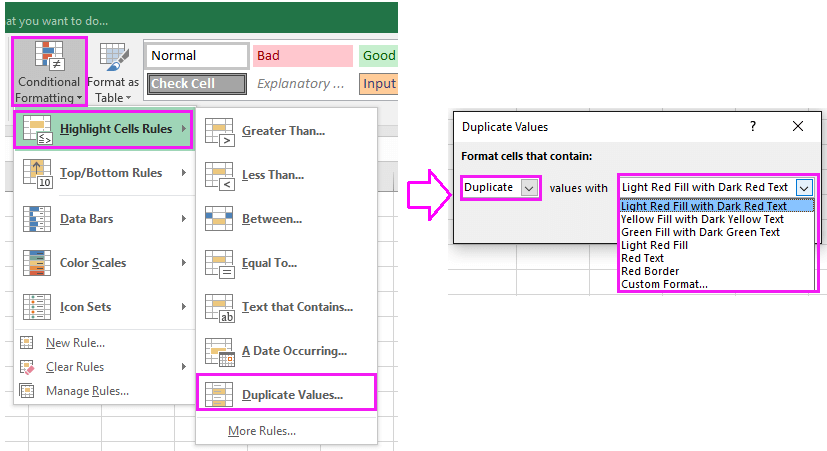
Yna mae'r dyblygu wedi'u lliwio.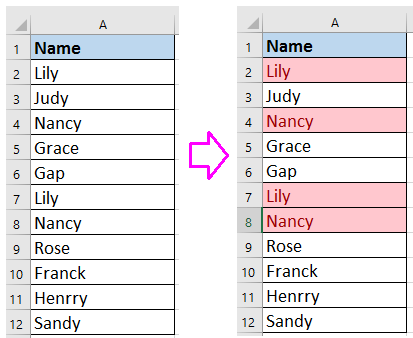
2. Cliciwch ar enw pennawd y golofn, a chlicio Dyddiad > Hidlo i alluogi'r Hidlo swyddogaeth. Gweler y screenshot: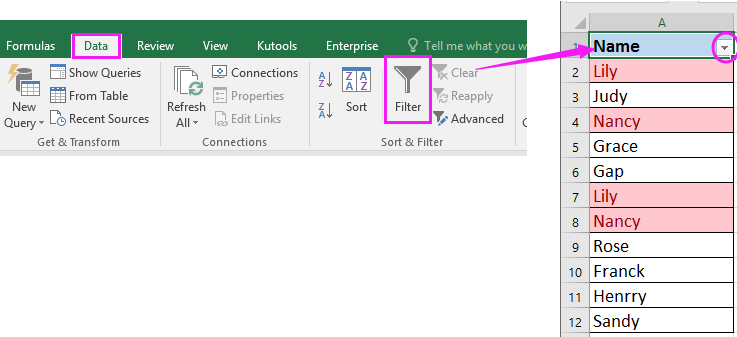
3. Yna cliciwch y Hidlo eicon, ac yn y gwymplen, dewiswch Hidlo yn ôl Lliw, a dewiswch y lliw rydych chi wedi'i fformatio ar gyfer y dyblygu yng ngham 1 o'r is-restr. Gweler y screenshot: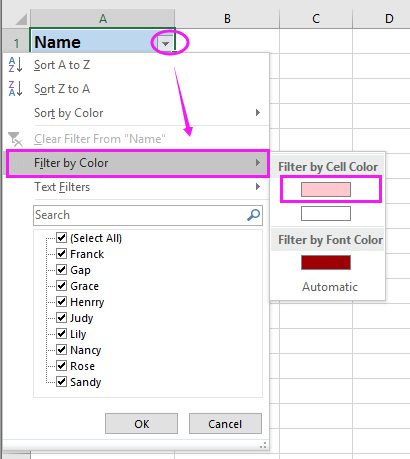
4. Cliciwch OK. Nawr dim ond y dyblygu sydd wedi'u hidlo allan.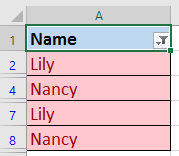
Dangos dyblygu yn unig gyda fformwlâu a swyddogaethau Hidlo
Ar ben hynny, gallwch ddefnyddio fformiwla i farcio'r dyblygu yn gyntaf, yna cymhwyso'r swyddogaeth Hidlo i hidlo gwerthoedd dyblyg yn unig.
1. Dewiswch gell wag wrth ymyl yr ystod ddata, B2 er enghraifft, nodwch y fformiwla hon = COUNTIFS ($ A $ 2: $ A $ 12, $ A2)> 1, yna llusgwch handlen llenwi i lawr i'r celloedd sydd eu hangen arnoch chi. Mae'r celloedd yn arddangos SUT yn golygu bod y gell gymharol yn ddyblyg, Anghywir yw'r gwerth unigryw. Gweler y screenshot: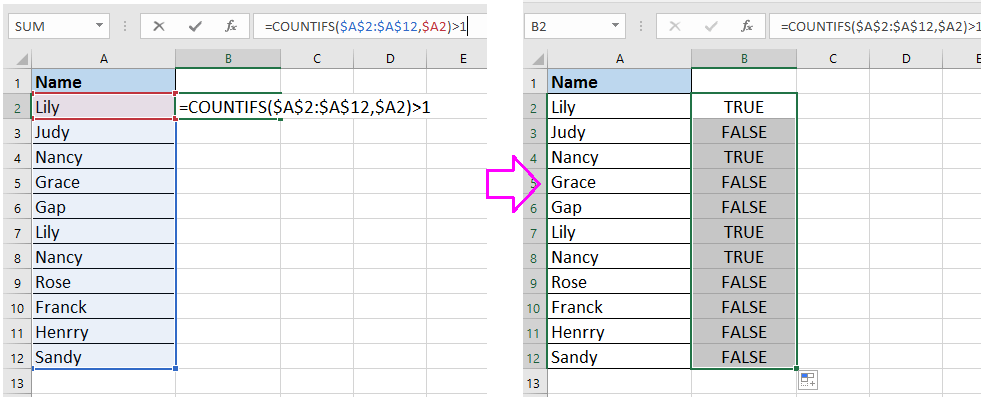
2. Cliciwch yn y gell B1, y gell uwchben y fformwlâu, a chlicio Dyddiad > Hidlo i ymgeisio Hidlo swyddogaeth. Gweler y screenshot: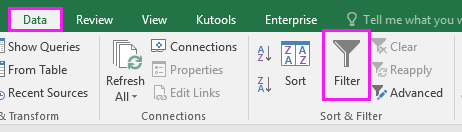
3. Yna cliciwch y Hidlo eicon yn y Cell B1, a gwirio TRUE o'r gwymplen. Cliciwch OK, yna dim ond y dyblygu a ddangosir. Gweler y screenshot: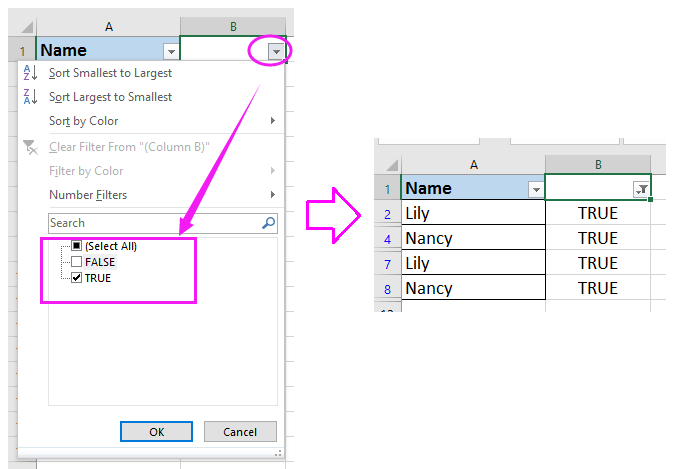
Nodyn: Yn y fformiwla, A2: A12 yw'r ystod ddata rydych chi'n ei defnyddio, gallwch chi ei newid yn ôl yr angen.
Dangoswch ddyblygiadau yn unig gyda Kutools ar gyfer Excel
Os ydych chi am guddio gwerthoedd unigryw a dangos y rhesi dyblyg yn unig, gallwch wneud cais Kutools ar gyfer Excel'S Dewiswch Gelloedd Dyblyg ac Unigryw cyfleustodau i ddewis y rhesi unigryw, ac yna cuddio'r rhesi unigryw a gadael y rhesi dyblyg a ddangosir yn unig.
| Kutools ar gyfer Excel, gyda mwy na 300 swyddogaethau defnyddiol, yn gwneud eich swyddi yn haws. | ||
Ar ôl gosod am ddim Kutools ar gyfer Excel, gwnewch fel isod:
1. Dewiswch yr ystod ddata a chlicio Kutools > dewiswch > Dewiswch Gelloedd Dyblyg ac Unigryw. Gweler y screenshot: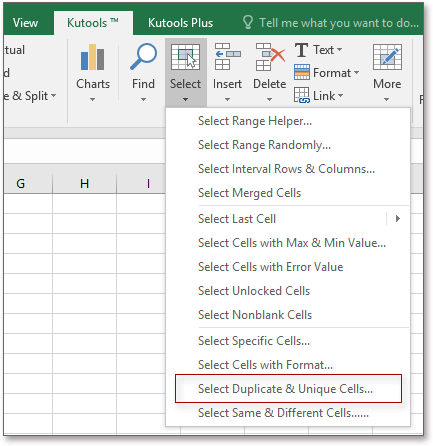
2. Yn y Dewiswch Gelloedd Dyblyg ac Unigryw deialog, gwirio Gwerthoedd unigryw yn unig ac Dewiswch resi cyfan opsiynau, cliciwch Ok, mae deialog yn ymddangos i'ch atgoffa nifer y rhesi a ddewiswyd. Gweler y screenshot: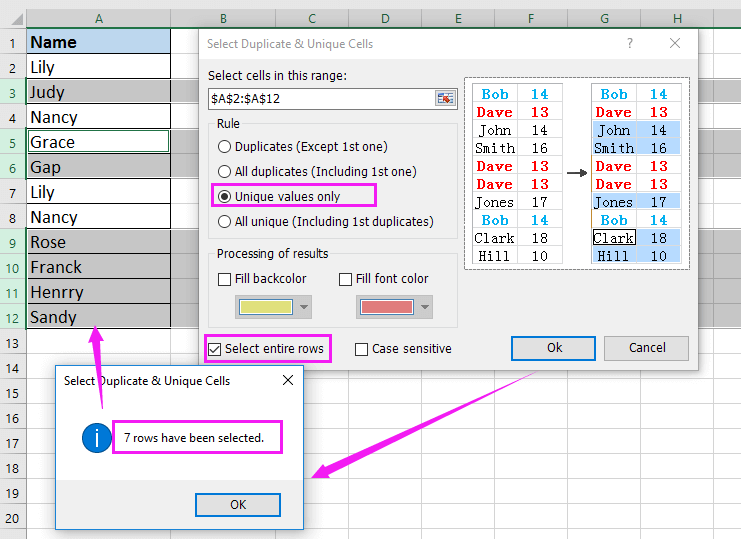
3. Cliciwch OK, nawr bod y rhesi unigryw wedi'u dewis, cliciwch ar y dde ar bennawd un rhes o'r rhesi unigryw a ddewiswyd, dewiswch cuddio o'r ddewislen cyd-destun. Gweler y screenshot: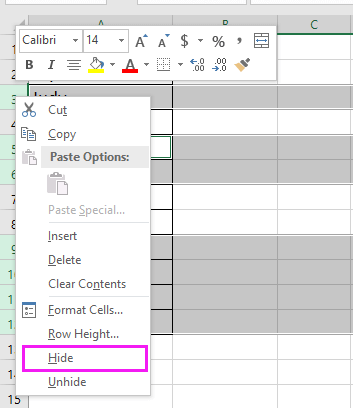
Nawr mae'r holl resi unigryw wedi'u cuddio, a dim ond rhesi dyblyg sydd wedi'u dangos.
Dangos Gwerthoedd Dyblyg yn Unig
Offer Cynhyrchiant Swyddfa Gorau
Supercharge Eich Sgiliau Excel gyda Kutools ar gyfer Excel, a Phrofiad Effeithlonrwydd Fel Erioed Erioed. Kutools ar gyfer Excel Yn Cynnig Dros 300 o Nodweddion Uwch i Hybu Cynhyrchiant ac Arbed Amser. Cliciwch Yma i Gael Y Nodwedd Sydd Ei Angen Y Mwyaf...

Mae Office Tab yn dod â rhyngwyneb Tabbed i Office, ac yn Gwneud Eich Gwaith yn Haws o lawer
- Galluogi golygu a darllen tabbed yn Word, Excel, PowerPoint, Cyhoeddwr, Mynediad, Visio a Phrosiect.
- Agor a chreu dogfennau lluosog mewn tabiau newydd o'r un ffenestr, yn hytrach nag mewn ffenestri newydd.
- Yn cynyddu eich cynhyrchiant 50%, ac yn lleihau cannoedd o gliciau llygoden i chi bob dydd!
